Hur man lägger till en AppleCare-plan till iPhone, iPad och Mac efter köp
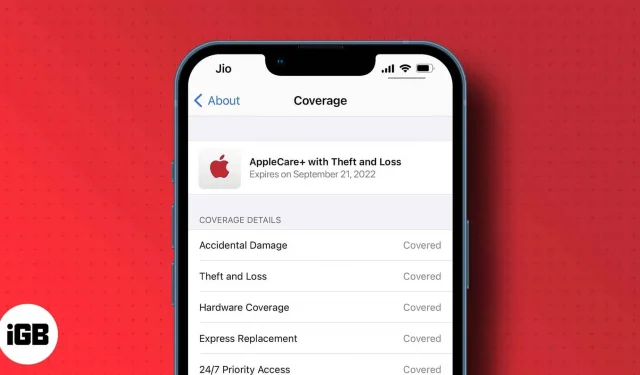
När du ursprungligen köpte din Apple-enhet från en Apple Store frågade en Apple-proffs troligen om du skulle vilja köpa en AppleCare+-plan eller en AppleCare-skyddsplan för att skydda din produkt.
Om du från början valde bort men insåg att du behöver täckning, eller om du kanske inte köpte din Apple-enhet direkt från Apple, oroa dig inte. Om du kvalificerar dig kan du fortfarande köpa AppleCare+ för din iPhone, iPad eller Mac efter det ursprungliga köpet.
- Är jag berättigad till AppleCare-täckning?
- Så här lägger du till AppleCare till din iPhone, iPad och Mac
- Vilka tjänster och support täcks av AppleCare+?
Är jag berättigad till AppleCare-täckning?
De flesta Apple-enheter levereras med standard AppleCare-täckning, som inkluderar 90 dagars gratis teknisk support och ett års reparation av hårdvara. Detta inkluderar inte skydd mot förlust, stöld och oavsiktlig skada vid hantering (ADH).
AppleCare+ eller AppleCare Protection Plan är en utökad garantiplan som du kan köpa för din enhet om du vill utöka den ursprungliga täckningen som följde med din Apple-produkt. Detta ger ytterligare täckning som inte täcks av den begränsade garantin.
Men innan du fortsätter är det viktigt att se till att du fortfarande är berättigad att köpa AppleCare+-täckning för din enhet. Detta beror till stor del på ditt land och den enhet du har köpt.
I de flesta länder kan du köpa AppleCare+ inom 60 dagar efter köpet. Men om du bor i Japan kan du bara köpa det inom 30 dagar efter köpet. Å andra sidan kan du bara köpa utökad täckning från din enhet under sju dagars köp om du är från Kina, och i 60 dagar om du köper den från Apple Store.
Notera. Om du köpte din enhet från en tredjepartsleverantör som en operatör, Amazon, BestBuy, Walmart eller en annan återförsäljare, kan du behöva vänta några dagar på att Apple-databasen ska uppdateras. I det här fallet kan du se ett meddelande om att köpdatumet inte har bekräftats. Du måste skicka ett giltigt köpbevis till Apple för att de ska kunna uppdatera sina register.
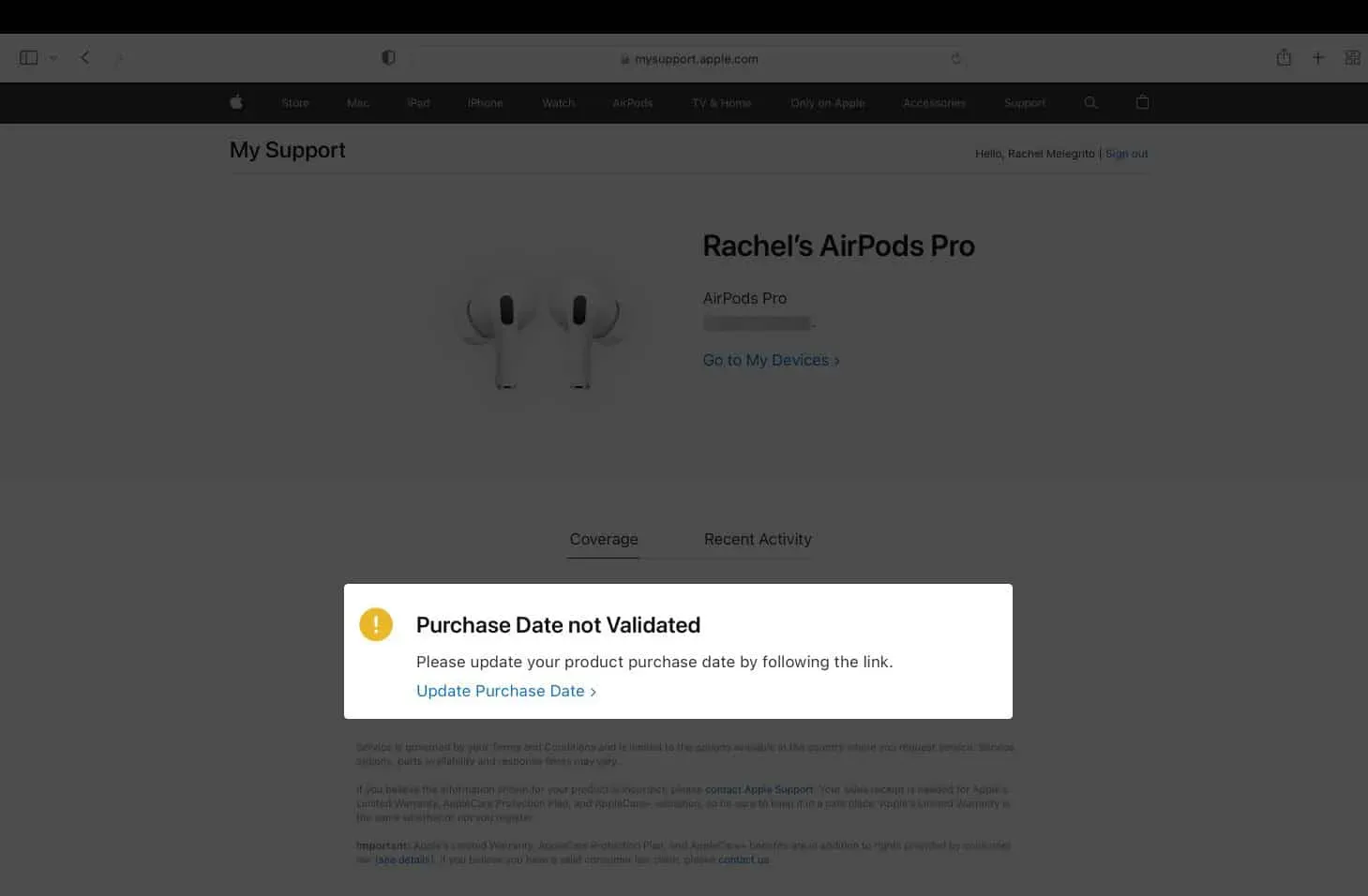
Så här kontrollerar du garantistatusen för din Apple-enhet
Om du är osäker på enhetens garantitäckning, kontrollera helt enkelt enhetens garantistatus. Detta kommer att visa information om garantistatusen för din enhet, när den kommer att löpa ut eller redan har löpt ut.
Vi har diskuterat olika sätt att kontrollera din iPhones garantistatus, så jag ska bara gå igenom hur du kan göra det för din Mac.
På din Mac:
- Gå till Apple-menyn.
- Klicka på Om den här Macen → Support.
- Du kommer att se om Apples begränsade garanti gäller dig och när den löper ut eller redan har löpt ut.
Här är ett annat sätt att kontrollera garantistatus oavsett din Apple-enhet. Denna process kräver dock att du anger ditt serienummer. [Gå till nästa instruktioner om du inte har ett serienummer.]
- Öppna en webbläsare och gå till checkcoverage.apple.com .
- Ange serienumret.
- Se dina tjänster och support. Du kommer också att kunna ta reda på om du är kvalificerad för en AppleCare-produkt.
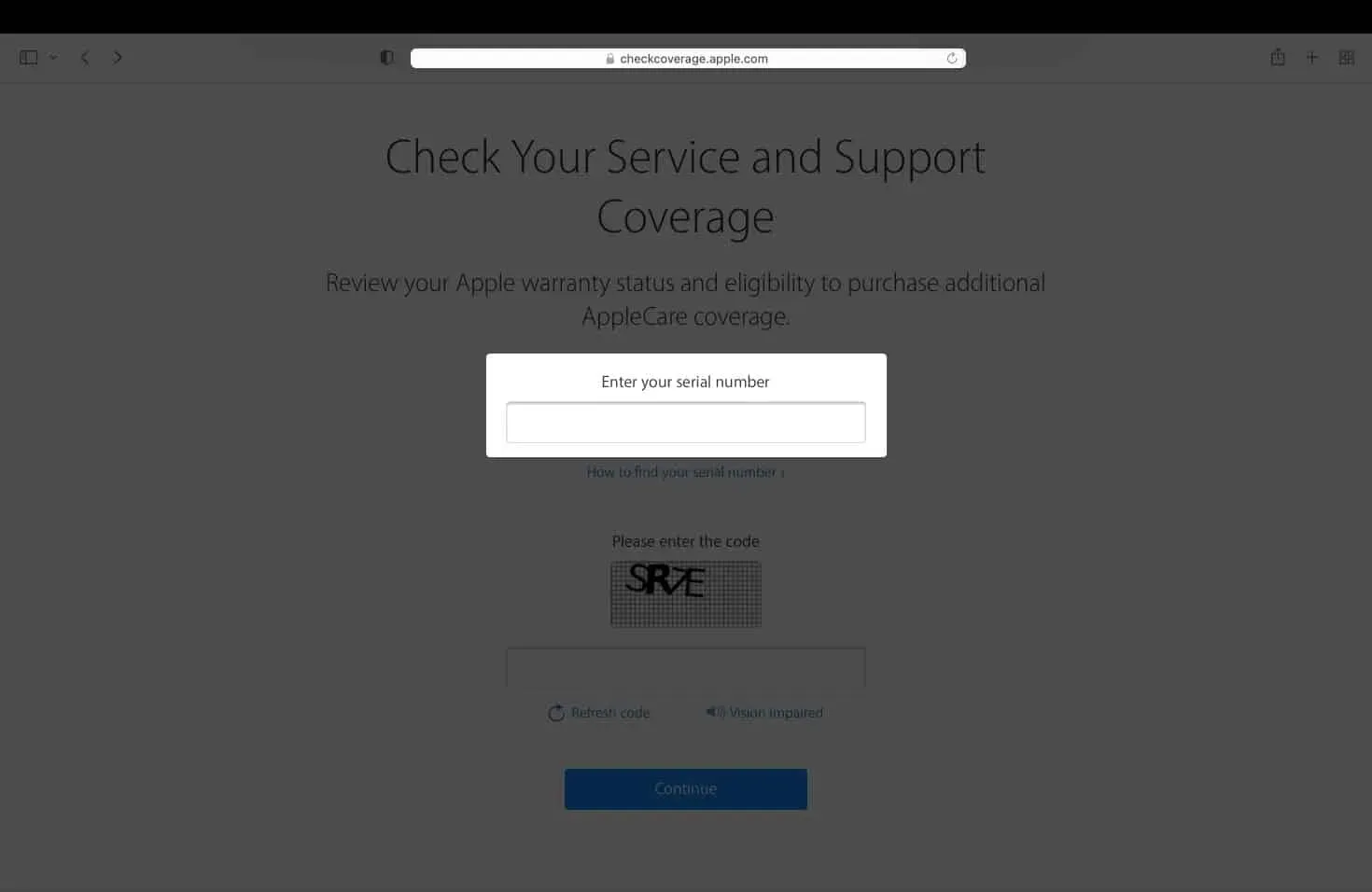
Om du inte har ditt serienummer med dig, logga in med ditt Apple-ID:
- Öppna en webbläsare och klicka på mysupport.apple.com .
- Logga in med ditt Apple-ID eller logga in med Touch ID eller Face ID.
- Välj din enhet.
- Här ser du vilken täckning du är berättigad till, inklusive teknisk support och hårdvarusupport.
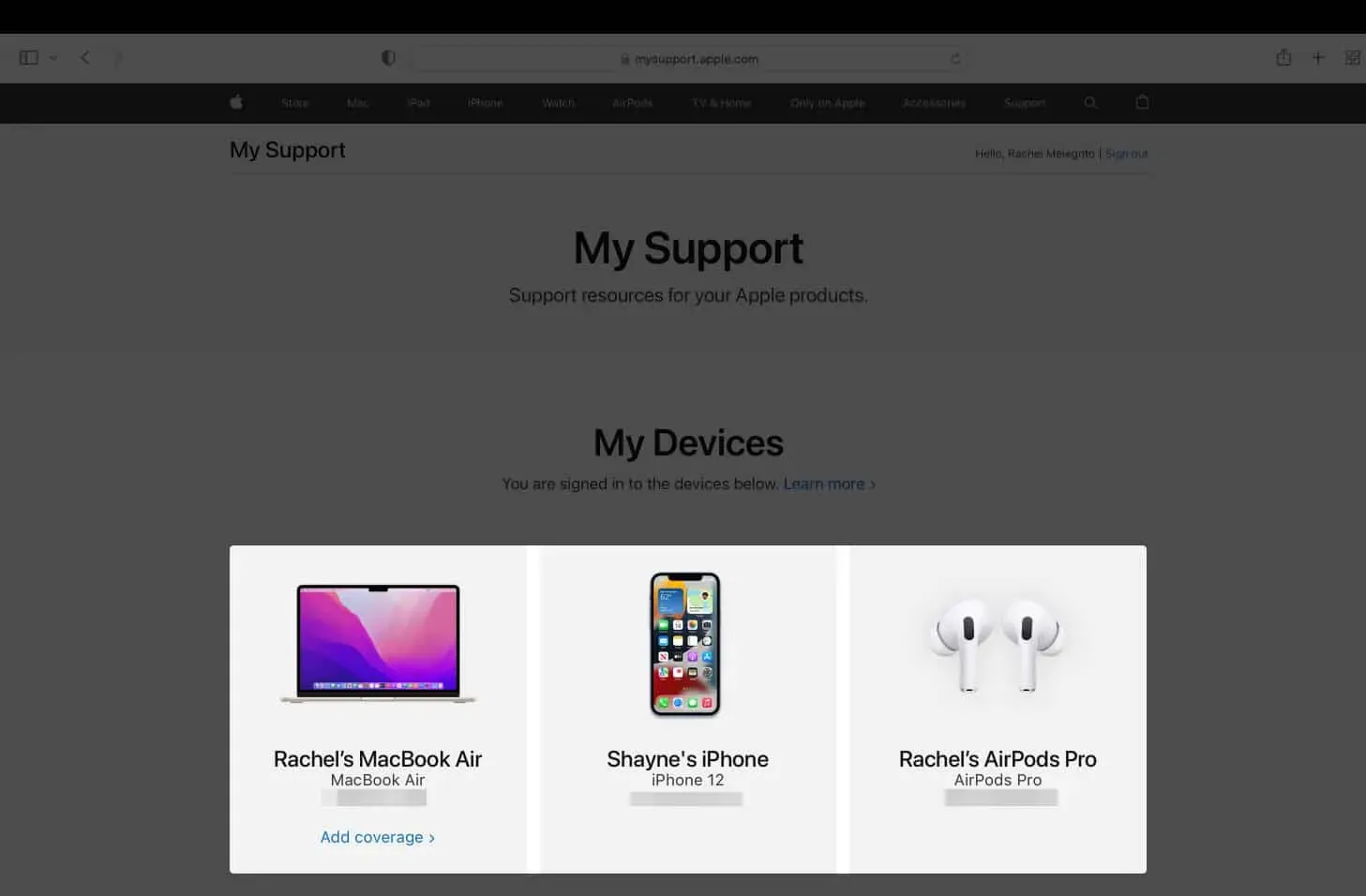
Så här lägger du till AppleCare till din iPhone, iPad och Mac
Om du är kvalificerad för AppleCare-täckning kan du köpa den på flera sätt:
På iPhone och iPad
- Öppna Inställningar → Allmänt.
- Välj Om.
- Tryck på AppleCare+ täckning tillgänglig.
- Följ instruktionerna på skärmen för att lägga till täckning och välj en av de tillgängliga planerna.
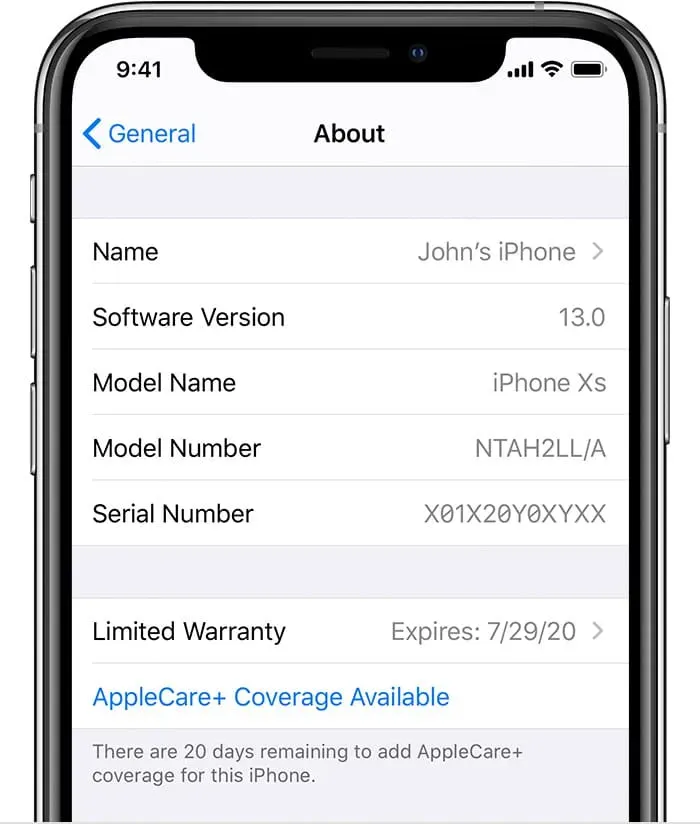
På Mac
Om du redan har köpt din enhet och vill lägga till AppleCare-täckning senare kan du göra det genom att följa dessa steg på din Mac:
- Gå till Apple-menyn → Om den här Macen.
- Gå till fliken ”Support” → klicka på ”Detaljer”. Du kommer att omdirigeras till mysupport.apple.com . Du kan också använda webbläsaren direkt istället.
- Välj din Mac bland andra enheter.
- Ange ditt serienummer eller logga in med ditt Apple-ID eller Touch ID.
- Du kan bli tillfrågad igen om produkten du vill täcka. Välj Mac-ikonen.
- Kör fjärrdiagnostik på din iPhone.
- Välj bland AppleCare+ priser och alternativ.
Från webbläsaren
- Gå till AppleCare+ -webbplatsen → välj iPhone, iPad eller Mac.
- Logga in med ditt Apple-ID eller ange ditt serienummer.
- Du kan behöva välja om den produkt du vill omfattas av.
- Kör fjärrdiagnostik på din iPhone.
- Välj bland AppleCare+ priser och alternativ.
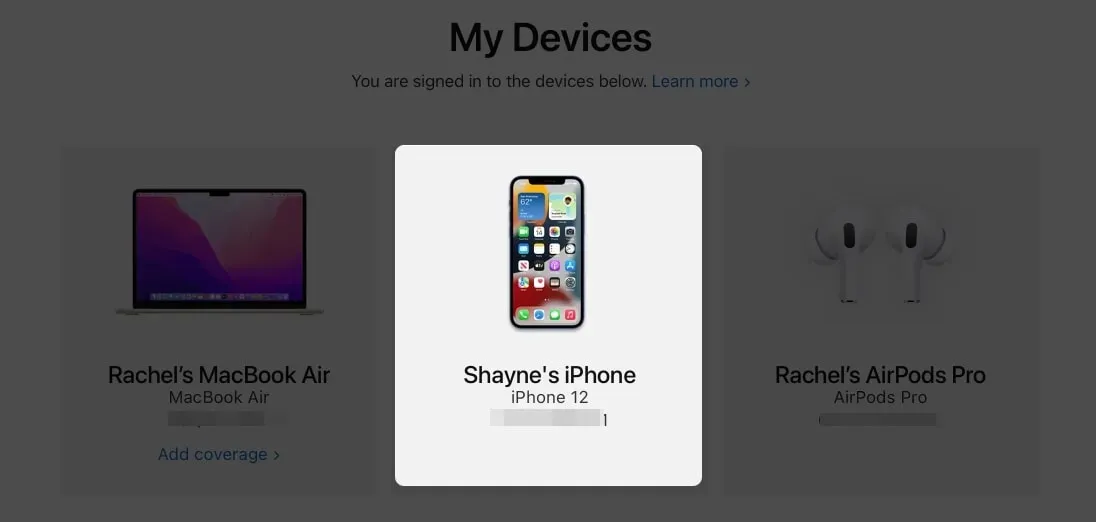
I en butik
Boka ett möte i valfri Apple-butik nära dig via getsupport.apple.com eller den inbyggda Apple Support-appen. Ta med din iPhone eller iPad och köpbevis till ditt schemalagda möte. En Apple-tekniker kommer att inspektera din enhet visuellt innan du tillåter att du köper AppleCare+.
Via telefon
Du behöver bara ringa 800.275.2273 (800.APL.CARE) och köpa den. Var beredd att köra fjärrdiagnostik och ha ditt köpbevis med dig ifall en telefonrepresentant ber om det.
Vilka tjänster och support täcks av AppleCare+?
Apple Care+-planen erbjuder mjukvarusupport, teknisk support och service för maskinvaruproblem. Den täcker också upp till två fall av oavsiktlig skada, till exempel en sprucken skärm, per år.
För att lära dig mer om AppleCare+-planer för olika kvalificerade Apple-enheter, läs vår AppleCare+-täckning och prissättningsartikel.
Du kan också kolla andra försäkringsleverantörer för din iPhone förutom AppleCare+ för att försäkra din telefon. Detta kan vara idealiskt för personer som bor långt från en Apple Store eller på annat sätt inte är berättigade till AppleCare+.
Komplettering…
Om du är en av dem som anser att AppleCare+ är en onödig kostnad och tackade nej till det ursprungliga erbjudandet om att köpa det, kanske du fortfarande kan köpa det till din enhet. Detsamma gäller om du köpte din enhet från en tredjepartssäljare.
Kontrollera helt enkelt din täckning och behörighetsstatus och prova alternativen ovan, vilket som fungerar bäst för dig.
Observera att inte alla länder erbjuder AppleCare+. Om du har provat alla metoderna ovan och du är säker på att du fortfarande är berättigad till AppleCare+, ring Apple Support för en möjlig lösning.
Lämna ett svar